- Άδειασμα κάδου απορριμμάτων
- Διαγραφή εφαρμογής αλληλογραφίας
- Διαγραφή της προσωρινής μνήμης σε Mac
- Αποκτήστε περισσότερο χώρο αποθήκευσης σε Mac
- Κάντε το Chrome να χρησιμοποιεί λιγότερη RAM
- Πού είναι το Disk Utility σε Mac
- Ελέγξτε το ιστορικό σε Mac
- Control + Alt + Delete σε Mac
- Ελέγξτε τη μνήμη σε Mac
- Ελέγξτε το ιστορικό σε Mac
- Διαγραφή μιας εφαρμογής σε Mac
- Εκκαθαρίστε την προσωρινή μνήμη του Chrome σε Mac
- Ελέγξτε την αποθήκευση σε Mac
- Εκκαθαρίστε την προσωρινή μνήμη του προγράμματος περιήγησης σε Mac
- Διαγραφή Αγαπημένου σε Mac
- Ελέγξτε τη μνήμη RAM σε Mac
- Διαγραφή ιστορικού περιήγησης σε Mac
Λειτουργικές διαδικασίες για τη μείωση της χρήσης μνήμης Chrome
 Ενημερώθηκε από Λίζα Οου / 25 Αυγούστου 2023 09:15
Ενημερώθηκε από Λίζα Οου / 25 Αυγούστου 2023 09:15Καλή μέρα! Ο υπολογιστής μου έχει μνήμη και λειτουργεί καλά από τότε που τον αγοράσαμε πριν από μερικά χρόνια. Ωστόσο, παρατήρησα ότι το πρόγραμμα περιήγησης Chrome άρχισε να λειτουργεί αργά τελευταία λόγω υπερβολικής χρήσης μνήμης. Γιατί το Google Chrome χρησιμοποιεί τόση μνήμη; Υπάρχει τρόπος να μειωθεί η χρήση που καταλαμβάνει; Η απάντησή σας θα βοηθούσε πολύ. Ευχαριστώ εκ των προτέρων!
Το πρόγραμμα περιήγησής σας Google Chrome χρησιμοποιεί υπερβολική μνήμη; Αν ναι, παραμείνετε. αυτό το άρθρο θα σας βοηθήσει να καταλάβετε γιατί συμβαίνει αυτό. Διάφορες καταστάσεις θα μπορούσαν να επηρεάσουν τη χρήση του Chrome και τη μνήμη που καταναλώνει. Ως εκ τούτου, παρέχουμε ένα μέρος παρακάτω που εξηγεί ορισμένες πιθανές περιστάσεις. Μετά από αυτό, υπάρχουν οι λύσεις για την εκκαθάριση της μνήμης Chrome στον υπολογιστή σας, ανεξάρτητα αν εκτελεί λειτουργικό σύστημα macOS ή Windows. Αποτελεσματικές αλλά χωρίς προβλήματα κατευθυντήριες γραμμές παρατίθενται επίσης σε κάθε μέρος για να αυξηθεί το ποσοστό επιτυχίας κάθε μεθόδου. Προχωρήστε για να τα ανακαλύψετε και να ξεκινήσετε τις διαδικασίες.
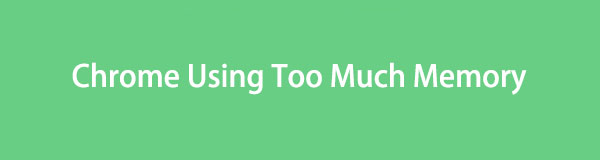

Λίστα οδηγών
Μέρος 1. Γιατί το Chrome χρησιμοποιεί πολύ μεγάλη μνήμη
Το Google Chrome είναι ένα δημοφιλές πρόγραμμα περιήγησης που σας επιτρέπει να κάνετε κύλιση σε διάφορους ιστότοπους. Μπορείτε να τα ανοίξετε όλα ταυτόχρονα, επομένως, φυσικά, κάθε καρτέλα θα χρησιμοποιεί τη μνήμη του υπολογιστή σας. Και όσο περισσότερες καρτέλες ή δραστηριότητες κάνετε στο πρόγραμμα περιήγησης, τόσο περισσότερη μνήμη θα καταναλώνει. ένας από τους λόγους για τους οποίους το Chrome καταλαμβάνει υπερβολική μνήμη.
Εν τω μεταξύ, μπορεί να οφείλεται και στις επεκτάσεις που προσθέσατε στο πρόγραμμα περιήγησης. Εάν έχετε πάρα πολλές επεκτάσεις που εκτελούνται στο Chrome, θα καταναλώσει περισσότερη μνήμη, κάτι που αργότερα θα μπορούσε να προκαλέσει επιβράδυνση του προγράμματος περιήγησης. Εκτός από αυτό, άλλες περιπτώσεις περιλαμβάνουν μια παλιά έκδοση του Chrome, ενεργοποιημένες πειραματικές λειτουργίες, κατεστραμμένα αρχεία συστήματος, κακόβουλο λογισμικό και πολλά άλλα.
Μέρος 2. Τρόπος εκκαθάρισης της μνήμης Chrome (Windows και Mac)
Ευτυχώς, υπάρχουν λύσεις για την εκκαθάριση της μνήμης του Chrome και μπορείτε να επιλέξετε ποια θα εκτελέσετε στον υπολογιστή σας. Οι παρακάτω επιλογές είναι μερικές από τις πιο χρήσιμες και αβίαστες μεθόδους για αυτό το θέμα, οπότε ξεκινήστε να επιλέγετε και ξεκινήστε τη διαδικασία.
Επιλογή 1. Διαχειριστής εργασιών Chrome (Windows και Mac)
Όπως αναφέρθηκε παραπάνω, το άνοιγμα πάρα πολλών σελίδων κάνει το Chrome σας να καταναλώνει περισσότερη μνήμη. Επομένως, πρέπει να βρείτε αυτά με υψηλή μνήμη και να ολοκληρώσετε τη διαδικασία τους στη Διαχείριση εργασιών.
Συμμορφωθείτε με την απλή διαδικασία παρακάτω για να διαγράψετε ή να τερματίσετε εργασίες στο Chrome χωρίς μνήμη στη Διαχείριση εργασιών:
Βήμα 1Βρείτε και εκτελέστε το Google Chrome στον υπολογιστή σας και, στη συνέχεια, πατήστε το εικονίδιο τριών κουκκίδων στην επάνω δεξιά γωνία του προγράμματος περιήγησης. Θα εμφανιστεί μια λίστα μενού, οπότε προχωρήστε στο Περισσότερα καρτέλα εργαλεία και μετά κάντε κλικ Task Manager όταν εμφανιστούν περαιτέρω επιλογές.
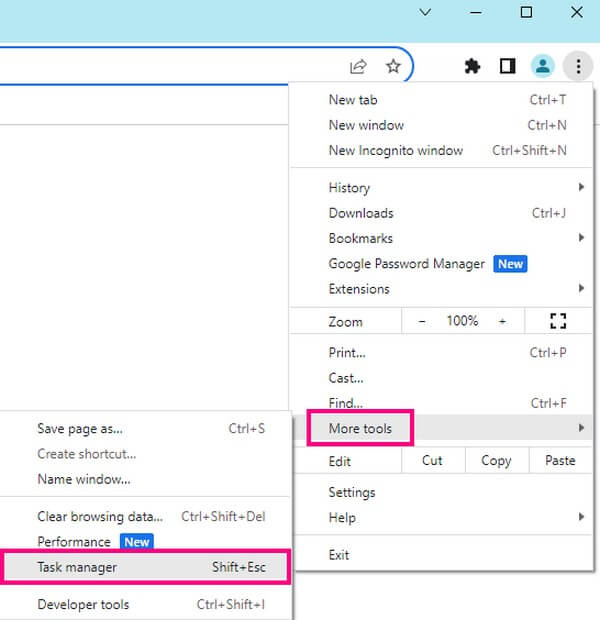
Βήμα 2Όταν εμφανιστεί το παράθυρο Task Manager, βρείτε τη διαδικασία ή τις εργασίες που καταναλώνουν υπερβολική μνήμη και επιλέξτε τις. Στη συνέχεια, χτυπήστε το Τερματισμός διαδικασίας καρτέλα κάτω δεξιά για να τα τερματίσετε και να μειώσετε την καταναλωμένη μνήμη.
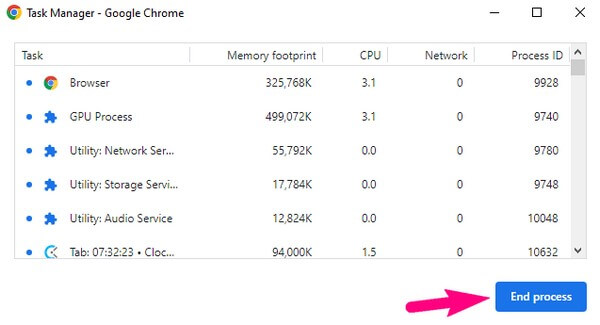
Επιλογή 2. Εργαλείο τρίτων - FoneLab Mac Sweep (μόνο για Mac)
FoneLab Mac Sweep είναι ένα αξιόπιστο πρόγραμμα για τον καθαρισμό διαφόρων πτυχών του υπολογιστή Mac σας, συμπεριλαμβανομένου του προγράμματος περιήγησης Chrome. Με αυτό το εργαλείο, μπορείτε να εξαλείψετε γρήγορα δεδομένα που καταναλώνουν υπερβολική μνήμη στην εφαρμογή περιήγησης. Με αυτόν τον τρόπο, θα ελευθερώσετε περισσότερη μνήμη, καταλήγοντας τελικά σε καλύτερη και ταχύτερη απόδοση του Chrome στο Mac σας. Και αφού επιδιορθώσετε το πρόβλημα, μπορείτε επίσης να το χρησιμοποιήσετε για άλλους σκοπούς, όπως για τον καθαρισμό των σκουπιδιών Mac, τα περιττά αρχεία, την παρακολούθηση της κατάστασής του και πολλά άλλα.

Με το FoneLab Mac Sweep, θα εκκαθαρίσετε αρχεία συστήματος, email, φωτογραφιών, iTunes για να ελευθερώσετε χώρο στο Mac.
- Διαχειριστείτε παρόμοιες φωτογραφίες και διπλότυπα αρχεία.
- Δείξτε σας τη λεπτομερή κατάσταση του Mac με ευκολία.
- Αδειάστε τον κάδο απορριμμάτων για να έχετε περισσότερο χώρο αποθήκευσης.
Κάτω υπάρχουν οι προσανατολισμένες στον χρήστη οδηγίες οδηγίες για τον καθαρισμό του Google Chrome χρησιμοποιώντας υπερβολική μνήμη FoneLab Mac Sweep:
Βήμα 1Ανοίξτε τον ιστότοπο του FoneLab Mac Sweep στο πρόγραμμα περιήγησής σας για να δείτε την περιγραφή του εργαλείου και το Δωρεάν κατέβασμα κουμπί από κάτω. Για να αποκτήσετε το αρχείο προγράμματος, πατήστε το κουμπί και περιμένετε μέχρι να αποθηκευτεί στο Mac σας. Μπορείτε επίσης να δείτε τις άλλες πληροφορίες κάνοντας κύλιση προς τα κάτω στη σελίδα. Στη συνέχεια, αποθηκεύστε το αρχείο στο Εφαρμογές φάκελο και ξεκινήστε το πρόγραμμα.
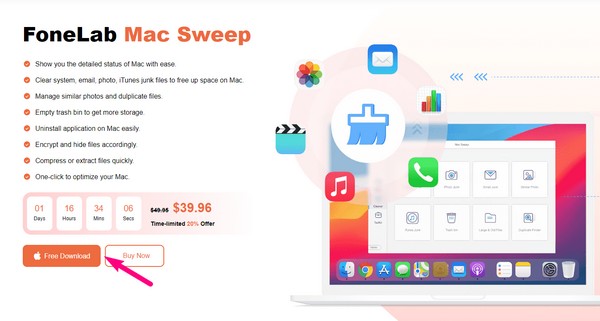
Βήμα 2Χτύπα το ToolKit πλαίσιο στην κύρια διεπαφή του προγράμματος. Θα σας δείξει τις διαθέσιμες λειτουργίες: Απεγκατάσταση, Βελτιστοποίηση, Απόρρητο, Διαχείριση αρχείων, Απόκρυψη και Κατάργηση αρχειοθέτησης. Κάντε κλικ στο Προστασία προσωπικών δεδομένων και όταν εμφανιστεί η ακόλουθη διεπαφή, κάντε κλικ σάρωση για το εργαλείο περιήγησης στο Mac σας. Όταν τελειώσετε, κάντε κλικ Δεςκαι θα εμφανιστούν τα προγράμματα περιήγησής σας, συμπεριλαμβανομένου του Chrome.
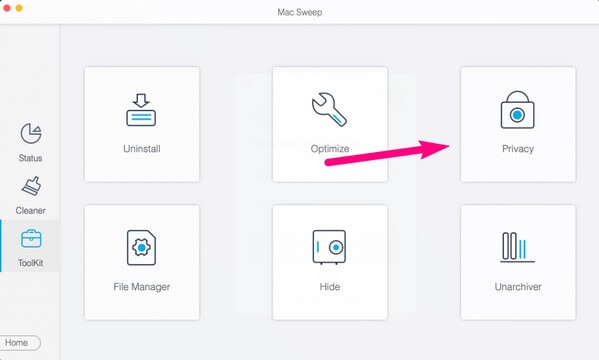
Βήμα 3Επιλέξτε το Chrome καρτέλα στο αριστερό τμήμα για να αποκαλύψετε τα δεδομένα του στο δεξιό τμήμα. Από εκεί, ελέγξτε τα δεδομένα του Chrome που καταναλώνουν υπερβολική μνήμη. Στη συνέχεια, κάντε κλικ στο Καθαρός κουμπί στην κάτω δεξιά γωνία για να καθαρίσετε και να αφαιρέσετε τα επιλεγμένα στοιχεία.
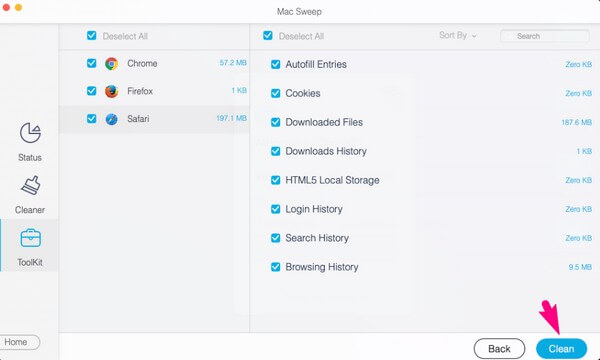
Επιλογή 3. Διαχείριση προσθηκών και επεκτάσεων (Windows και Mac)
Οι προσθήκες και οι επεκτάσεις του Chrome είναι πρόσθετες λειτουργίες που μπορείτε να προσθέσετε στο πρόγραμμα περιήγησης για διαφορετικούς σκοπούς. Ωστόσο, η προσθήκη πάρα πολλών καταλαμβάνει μνήμη και μπορεί να επιβραδύνει το Chrome.
Ως εκ τούτου, συνιστάται να διαχειριστείτε τα πρόσθετα και τις επεκτάσεις και να αφαιρέσετε τα περιττά για να μειώσετε τη μνήμη που καταναλώνει το πρόγραμμα περιήγησης.
Ακολουθήστε την απλή διαδικασία παρακάτω για να μειώσετε τη χρήση της μνήμης του Chrome διαχειριζόμενοι προσθήκες και επεκτάσεις:
Βήμα 1Εκκινήστε το πρόγραμμα περιήγησης Chrome στον υπολογιστή και πληκτρολογήστε chrome://extensions στη γραμμή διευθύνσεων. Στη συνέχεια θα εμφανιστούν οι επεκτάσεις που προστέθηκαν στο πρόγραμμα περιήγησής σας.
Βήμα 2Βρείτε την περιττή επέκταση που θέλετε να αφαιρέσετε και, στη συνέχεια, πατήστε το ΑΦΑΙΡΕΣΗ καρτέλα κάτω από αυτό για να το εξαλείψετε από το πρόγραμμα περιήγησης Chrome.
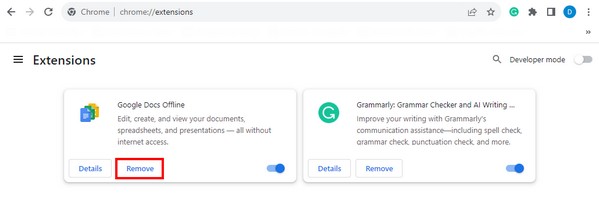
Επιλογή 4. Επιτάχυνση υλικού
Μια άλλη μέθοδος για τη μείωση της χρήσης μνήμης είναι η ενεργοποίηση της επιτάχυνσης υλικού. Η ενεργοποίησή του θα μειώσει αυτόματα τον φόρτο εργασίας του επεξεργαστή του υπολογιστή, αποτρέποντας την υπερβολική χρήση RAM. Ωστόσο, αυτή η διαδικασία θα λειτουργήσει μόνο εάν έχετε εγκαταστήσει μια ειδική κάρτα γραφικών. Εάν όχι, προχωρήστε στο επόμενο μέρος για να αποφύγετε περαιτέρω προβλήματα.
Λάβετε υπόψη τα απαίσια βήματα παρακάτω για να κατανοήσετε πώς μπορείτε να μειώσετε τη χρήση της μνήμης Chrome ενεργοποιώντας την Επιτάχυνση υλικού:
Βήμα 1Κάντε διπλό κλικ στο Chrome στην επιφάνεια εργασίας σας για να ανοίξετε το πρόγραμμα περιήγησης. Χτύπα το εικονίδιο τριών κουκκίδων επάνω δεξιά στην οθόνη του και επιλέξτε Ρυθμίσεις από τη λίστα επιλογών.
Βήμα 2Στη συνέχεια, αποκτήστε πρόσβαση στο σύστημα ενότητα και, στη συνέχεια, ενεργοποιήστε το Χρησιμοποιήστε επιτάχυνση υλικού όταν είναι διαθέσιμο ρυθμιστικό για ενεργοποίηση Επιτάχυνση υλικού και μείωση χρήσης μνήμης.
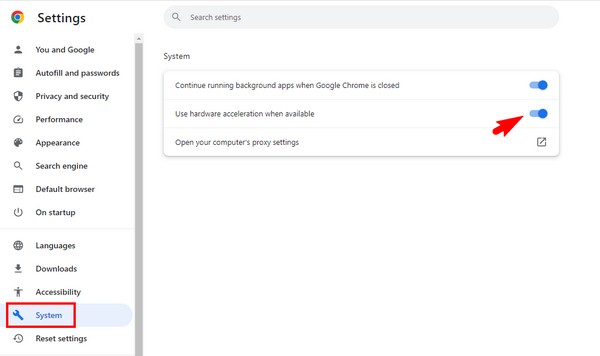

Με το FoneLab Mac Sweep, θα εκκαθαρίσετε αρχεία συστήματος, email, φωτογραφιών, iTunes για να ελευθερώσετε χώρο στο Mac.
- Διαχειριστείτε παρόμοιες φωτογραφίες και διπλότυπα αρχεία.
- Δείξτε σας τη λεπτομερή κατάσταση του Mac με ευκολία.
- Αδειάστε τον κάδο απορριμμάτων για να έχετε περισσότερο χώρο αποθήκευσης.
Επιλογή 5. Ενημερώστε το Chrome (Windows και Mac)
Εν τω μεταξύ, η χρήση ενός ξεπερασμένου Chrome με σφάλματα και δυσλειτουργίες μπορεί να είναι ο λόγος που το πρόγραμμα περιήγησής σας καταναλώνει πάρα πολλή μνήμη, με αποτέλεσμα να μην εκτελείται σωστά. Εάν συμβαίνει αυτό, απλώς η ενημέρωση στην πιο πρόσφατη έκδοση μπορεί να επιδιορθώσει το πρόβλημα.
Ακολουθήστε τις απλές οδηγίες από κάτω για να καθαρίσετε το Chrome καταλαμβάνοντας τη μνήμη ενημερώνοντας το πρόγραμμα περιήγησης:
Βήμα 1Εκκινήστε το Google Chrome και, στη συνέχεια, κάντε κλικ στο σύμβολο τριών κουκκίδων στην επάνω δεξιά γωνία της διεπαφής του προγράμματος περιήγησης. Στη συνέχεια, χτυπήστε το ρυθμίσεις καρτέλα από το μενού που εμφανίζεται.
Βήμα 2Στη συνέχεια, επιλέξτε Σχετικά με το Chrome στο κάτω μέρος του αριστερού πίνακα. Ελέγξτε τις επιλογές ενημέρωσης και πατήστε το καθορισμένο κουμπί για να ενημερώσετε το πρόγραμμα περιήγησής σας Chrome στην πιο πρόσφατη έκδοση.
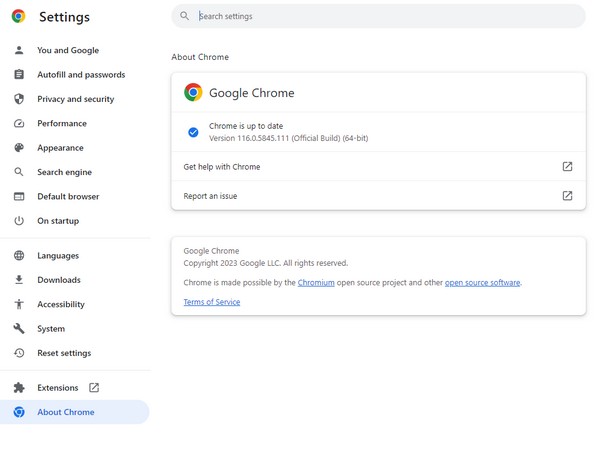
Μέρος 3. Συχνές ερωτήσεις σχετικά με τη μνήμη του προγράμματος περιήγησης Chrome
1. Πόση μνήμη καταλαμβάνει το πρόγραμμα περιήγησης Google Chrome;
Κανονικά, μια μεμονωμένη καρτέλα χρησιμοποιεί περίπου 20 έως εκατοντάδες MB. Και αν ανοίξετε περισσότερες καρτέλες, αυτός ο αριθμός θα διπλασιαστεί, θα τριπλασιαστεί ή περισσότερο, ανάλογα με τις καρτέλες, τις εργασίες ή τις δραστηριότητες που χρησιμοποιούνται αυτήν τη στιγμή στο πρόγραμμα περιήγησής σας Google Chrome. Επιπλέον, θα εξαρτηθεί και από το περιεχόμενο των ιστοσελίδων που επισκέπτεστε.
2. Η υψηλότερη μνήμη RAM κάνει το Chrome πιο γρήγορο;
Ναι είναι. Η ύπαρξη περισσότερης μνήμης RAM κάνει το πρόγραμμα περιήγησης Chrome να λειτουργεί πιο γρήγορα και να λειτουργεί πιο ομαλά. Ωστόσο, σημειώστε ότι αυτό δεν έχει να κάνει με την ταχύτητα του Διαδικτύου και θα επηρεάσει μόνο την εφαρμογή περιήγησης.
Αυτές είναι οι πιο χρήσιμες διαδικασίες για να επιδιορθώσετε το πρόγραμμα περιήγησής σας Chrome χρησιμοποιώντας υπερβολική μνήμη. Εμπιστευτείτε και εκτελέστε τις σωστές λειτουργίες παραπάνω και περιμένετε μια επιτυχημένη διαδικασία.

Με το FoneLab Mac Sweep, θα εκκαθαρίσετε αρχεία συστήματος, email, φωτογραφιών, iTunes για να ελευθερώσετε χώρο στο Mac.
- Διαχειριστείτε παρόμοιες φωτογραφίες και διπλότυπα αρχεία.
- Δείξτε σας τη λεπτομερή κατάσταση του Mac με ευκολία.
- Αδειάστε τον κάδο απορριμμάτων για να έχετε περισσότερο χώρο αποθήκευσης.
